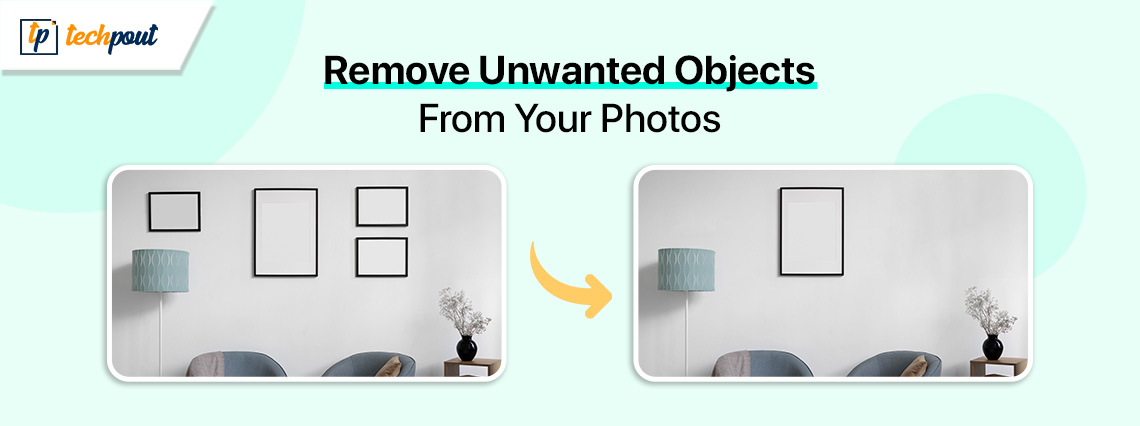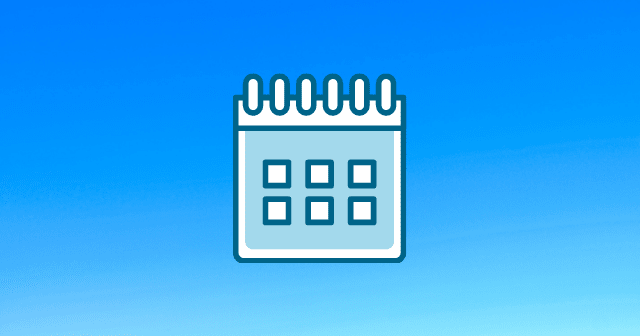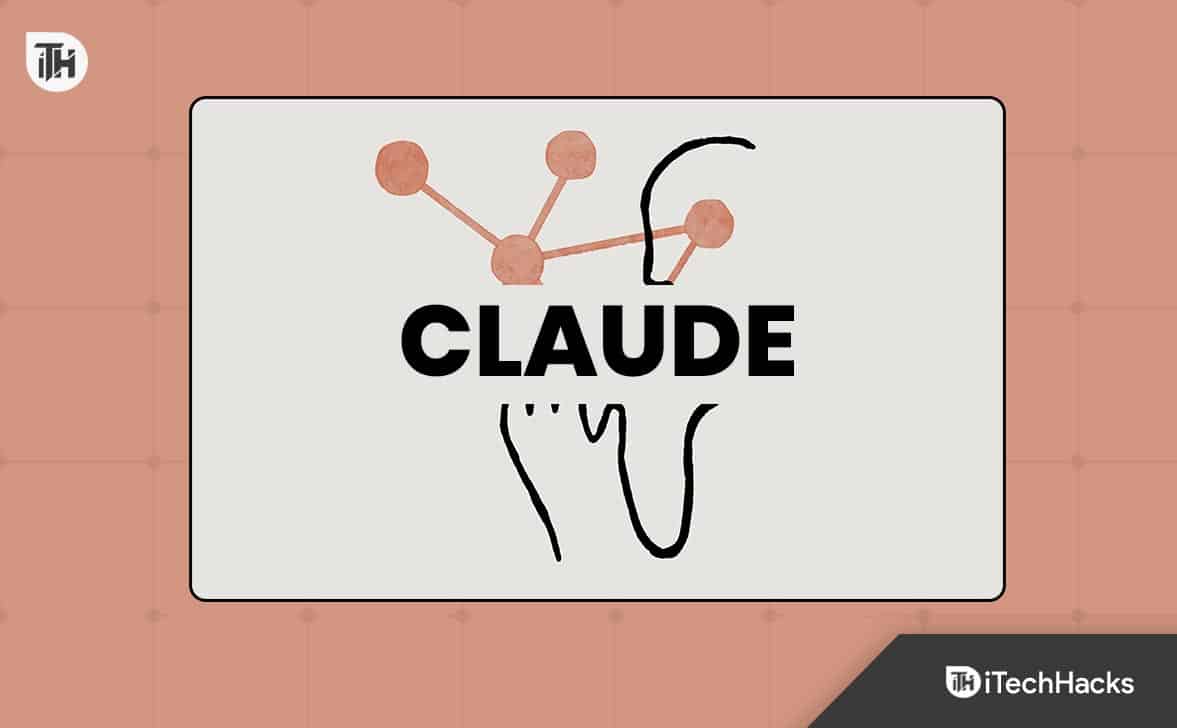De manzanaMensajesLa aplicación tiene desde hace mucho tiempo efectos visuales que se pueden aplicar manualmente despuésmanteniendo presionado el botón de enviar, y hay inclusoPalabras clave ocultasPuedes usarla para activar automáticamente efectos de pantalla completa. La última actualización de FaceTime también te ofrece algunos efectos de pantalla completa con los que puedes jugar durante las videollamadas, pero los activadores son un concepto completamente diferente: gestos con las manos.
Hay ocho reacciones disponibles: corazones, pulgares hacia arriba, pulgares hacia abajo, globos, lluvia, confeti, explosión láser y fuegos artificiales.FaceTimevideollamadas, y también funcionan en mensajes de vídeo FaceTime,FaceTime grupalvideollamadas y aplicaciones de videoconferencias de terceros. Puedes activarlas mediante botones en pantalla en FaceTime o gestos con la mano en FaceTime y otras aplicaciones.
Compatibilidad
Puedes enviar reacciones de FaceTime en un iPhone, iPad, Mac o Apple TV siempre que tengas instalado un software actualizado en un dispositivo de un modelo más nuevo. Si el destinatario o los destinatarios tienen un dispositivo con un software más antiguo, deberían poder ver los efectos que envíes, pero no podrán enviarlos ellos mismos.
- iOS 17en un iPhone 12 o más nuevo al usar la cámara frontal.
- iPadOS 17en iPad Pro de 12,9 pulgadas (quinta generación y posteriores), iPad Pro de 11 pulgadas (tercera generación y posteriores), iPad (décima generación), iPad Air (cuarta generación y posteriores) y iPad mini (sexta generación) al usar la cámara frontal.
- macOS 14 Sonomaen una computadora Mac con silicio de Apple usando la cámara incorporada o en una Mac usando un iPhone o iPad compatible como cámara de continuidad.
- TVOS 17en un Apple TV 4K (2.ª generación o más reciente) usando un iPhone o iPad como cámara de continuidad.
Paso 1: Activar o desactivar los gestos con las manos
En la aplicación FaceTime, los botones de reacción siempre están accesibles durante las videollamadas, pero los gestos con las manos se pueden activar o desactivar para FaceTime y aplicaciones de terceros. En un iPhone o iPad, abre el Centro de control, pulsa “Efectos de video” y pulsa “Reacciones” para activar o desactivar los gestos con las manos.

En una Mac, haz clic en el ícono de FaceTime en la barra de menú y haz clic en “Reacciones” para activar o desactivar las reacciones. A diferencia de lo que ocurre en iPhone y iPad, en una Mac debes tener las reacciones activadas para poder usar los gestos con las manos y los botones en pantalla.

Paso 2: Utilice gestos con las manos para generar reacciones
Si habilitas los gestos con las manos, puedes comenzar a usarlos durante las videollamadas para agregar efectos de pantalla directamente en la transmisión de tu cámara. Para asegurarte de que funcionen, mantén las manos alejadas de tu rostro y haz una pausa por un momento para activar el efecto en tu transmisión. Estos son los efectos y sus gestos asociados:
- Copas:Crea una forma de corazón usando dos manos.
- Pulgares hacia arriba:Cierra el puño y apunta el pulgar hacia arriba.
- Pulgares hacia abajo:Cierra el puño y apunta el pulgar hacia abajo.



Imágenes de Anna Tarazevich/Pexels, Guillermo Fortunato/Pexels, Gustavo Fring/Pexels
- Fuegos artificiales:Utilice el gesto del pulgar hacia arriba con ambas manos.
- Lluvia:Utilice el gesto del pulgar hacia abajo con ambas manos.
- Globos:Cierra el puño y apunta los dedos índice y medio hacia arriba, separándolos, para hacer el signo de la paz.
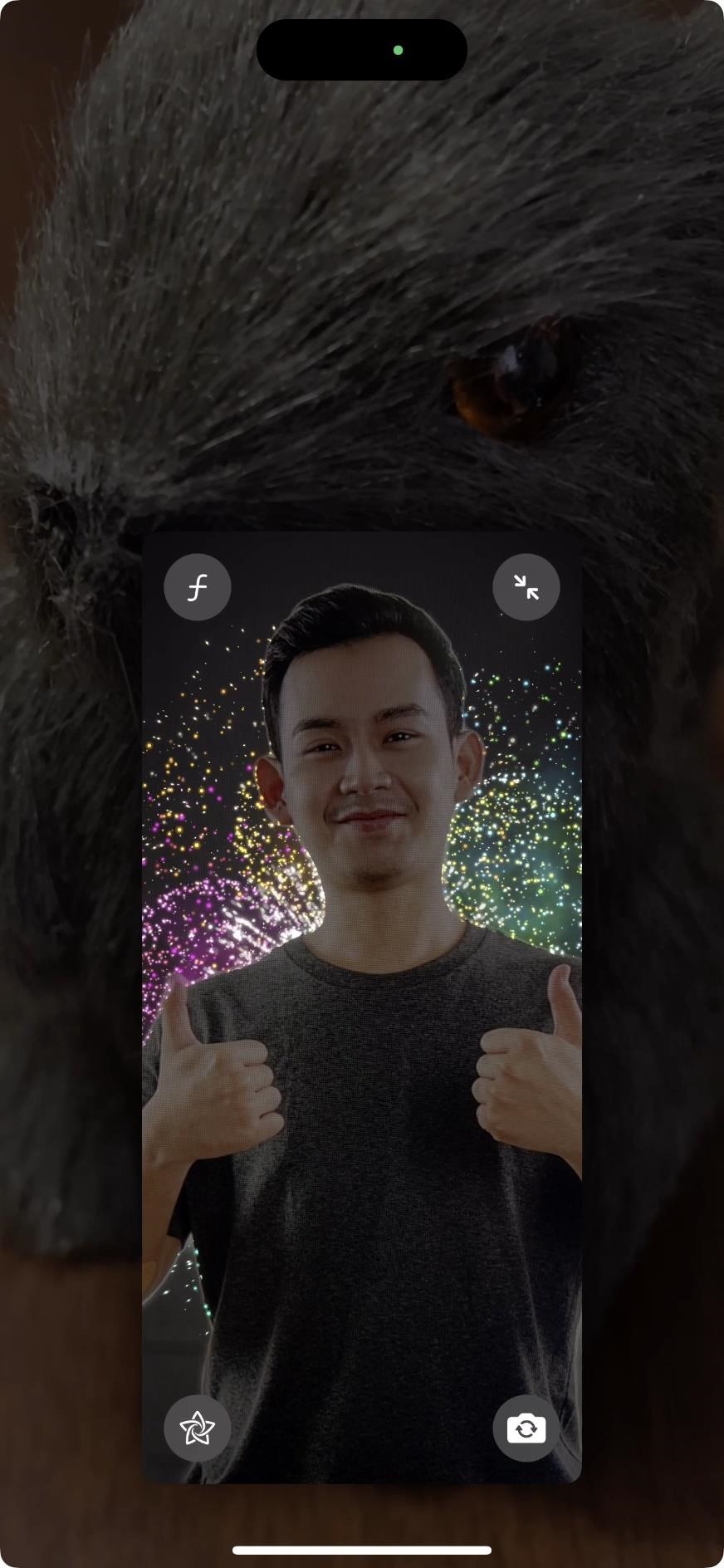


Imágenes de Afif Ramdhasuma/Dejar de salpicar, WoodysMedia/Pexels, Tim Mossholder/Dejar de salpicar
- Confeti:Utilice el gesto de los globos (signo de paz) con ambas manos.
- Láser:Cierra el puño y apunta con el índice y el meñique hacia arriba para hacer la señal de los cuernos.


Si no quieres usar gestos con las manos durante las videollamadas de FaceTime o de grupo, puedes usar los botones de reacción en pantalla. En un iPhone o iPad, mantén presionado el ícono minimizado en la llamada y luego toca el ícono correcto para obtener el efecto de pantalla deseado.



En una Mac, haz clic en el icono de FaceTime en la barra de menú, selecciona la flecha junto a “Reacciones” para expandir el menú de reacciones y, luego, elige el icono correcto para obtener el efecto de pantalla deseado. Nuevamente, a diferencia de lo que ocurre en iPhone y iPad, necesitas tener habilitadas las reacciones en una Mac para usar los gestos con las manos y los botones en pantalla.